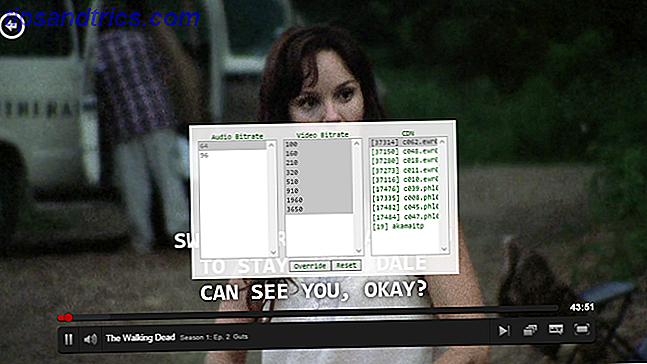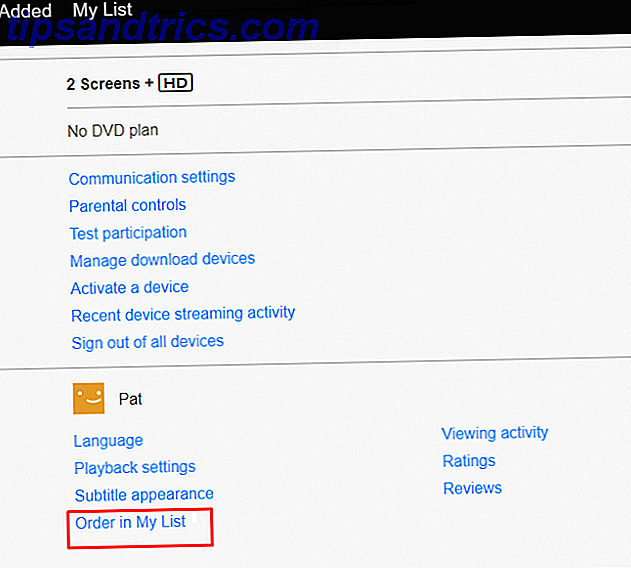At tage et screenshot på din iPhone er en af de vigtige genveje. 12 Nyttige iPhone Genveje Du Vidste Ikke eller Glemte Om 12 Nyttige iPhone Genveje Du Vidste Ikke eller Glemte Om Vil du være mere produktiv med din iPhone? Disse iOS genveje hjælper dig med at komme rundt om din iPhone hurtigere end nogensinde. Læs mere, som de fleste ved: Tryk på Home og Power- knapperne sammen, og du kan fange alt, der er på skærmen.
Men hvad sker der, hvis du har et problem med en af dine iPhone's knapper? Hvis din tænd / sluk-knap sidder fast eller din startknap er upålidelig, kan du muligvis ikke tage skærmbilleder. Heldigvis en tilgængelighed Funktion Gør tekst Større og anden nyttig iPhone Tilgængelighed Funktioner Gør tekst større og andet Nyttigt iPhone Tilgængelighedsfunktioner Vidste du, at din iPhone's tilgængelighed er legendariske? Læs mere kendt som AssistiveTouch kan hjælpe.

Sådan tager du et iPhone-skærmbillede uden knapper
- Naviger til Indstillinger> Generelt> Tilgængelighed .
- Find AssistiveTouch- indgangen og aktiver dens skyder. Hvis du gør det, tilføjer du en overlay-knap til skærmen, der består af en hvid prik.
- Når du trykker på AssistiveTouch-ikonet, ser du en menu, der giver hurtig adgang til forskellige funktioner. For nemt at tilføje screenshot-funktionalitet til denne menu, vælg Tilpas topmenu.
- Klik her på et ikon, du vil erstatte, og vælg Skærmbillede . Hvis du hellere vil, kan du tilføje et ikon ved at trykke på plusknappen og oprette en ny genvej til skærmbillede .
- Alternativt kan du vælge Double-Tap, Long Press eller 3D Touch- indstillingerne og indstille dem til Screenshot for endnu mere bekvemmelighed.
- Nu, når du vælger Skærmbillede fra hurtigmenuen eller udfører din tildelte genvej, vil din iPhone tage et skærmbillede som normalt.
Bemærk, at når du tager et skærmbillede med denne metode, vises AssistiveTouch-knappen ikke i skuddet. Du kan trække knappen til et hvilket som helst hjørne af skærmen, du kan lide. Denne funktion er designet til brugere, der har svært ved at røre skærmen, men det fungerer lige så godt for alle, der har problemer med telefonens knapper.
Hvis du har det, skal du tjekke, hvordan du reparerer din egen ødelagte iPhone Sådan repareres en iPhone selv Sådan repareres en iPhone dig selv I løbet af få uger blev den vinkel, jeg havde brug for til at tilslutte lynet til min iPhone 5S, mere og mere specifikt, indtil en dag det bare ikke ville opkræve. Det var dødt. Læs mere . Så bliver du ikke nødt til at håndtere den problematiske knap.
Billedkredit: jovannig / Depositobilleder